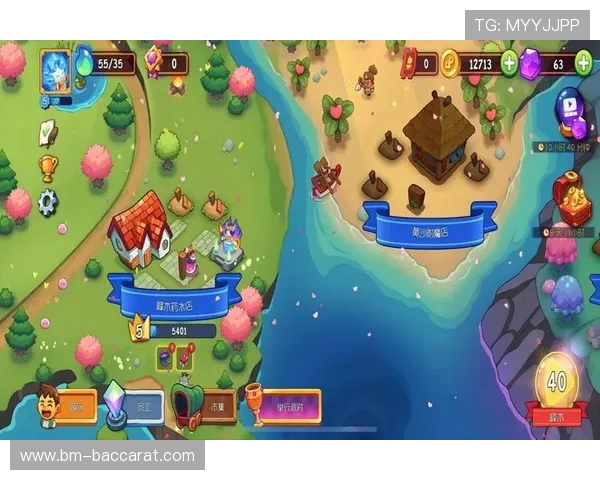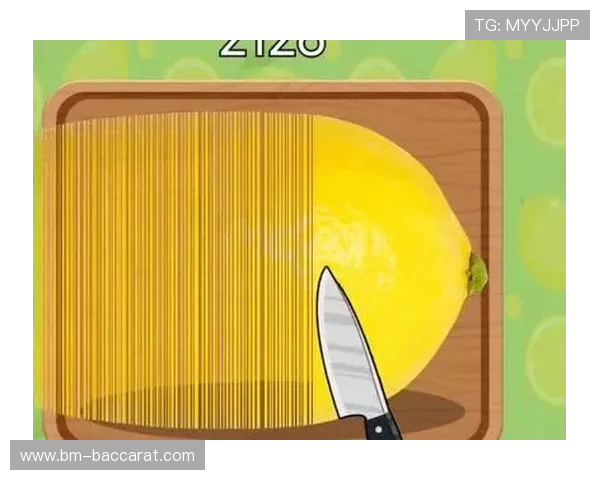随着数字游戏的普及,越来越多的玩家选择通过Epic Games Store下载和游玩游戏。在Epic Games Store中,用户可以领取免费的游戏,并享受各种优惠活动。然而,有些用户在体验过游戏后,可能希望卸载Epic Games客户端及其关联的游戏,清理相关的文件和记录。但由于Epic Games的安装路径、注册表记录以及缓存文件等分散在多个地方,很多用户不知道如何彻底卸载并清理这些文件,导致系统出现垃圾文件堆积,影响计算机性能。因此,本文将详细介绍如何彻底移除Epic加一游戏,并清理相关的文件和记录。本文将从以下四个方面展开阐述:第一,如何卸载Epic Games客户端;第二,如何删除Epic游戏的安装目录及残留文件;第三,如何清理Epic Games相关的注册表项和配置文件;第四,如何清理Epic Games的缓存和日志文件。通过这些步骤,用户可以彻底清除Epic Games客户端及其相关游戏,恢复系统的整洁与流畅。
1、卸载Epic Games客户端
要彻底移除Epic Games客户端,首先需要通过系统的“控制面板”或“设置”应用来卸载Epic Games客户端。首先,打开“控制面板”,在“程序”部分找到并点击“卸载程序”选项。在已安装程序列表中,找到Epic Games Launcher,右键点击并选择“卸载”。系统会提示确认是否继续,点击确认后,Epic Games客户端将开始卸载。
卸载过程完成后,部分用户可能会发现Epic Games的图标仍然出现在桌面或任务栏上。这是因为系统在卸载过程中没有彻底清理所有快捷方式或残留文件。在这种情况下,用户需要手动删除这些快捷方式。右键点击桌面或任务栏中的Epic Games图标,选择“删除”或“从任务栏移除”,以确保图标被完全清除。
另外,有时卸载过程可能会出现错误或中断,导致Epic Games客户端未完全卸载。此时,用户可以借助第三方卸载工具,如Revo Uninstaller,来帮助彻底清理Epic Games客户端。Revo Uninstaller不仅可以卸载程序,还能扫描并删除与该程序相关的所有残留文件和注册表项,确保卸载过程的彻底性。
2、删除Epic游戏的安装目录及残留文件
即使成功卸载了Epic Games客户端,系统中依然可能残留与游戏相关的文件和目录。Epic Games默认将游戏安装在C盘的“Program Files”文件夹内,因此首先需要检查并删除这些文件。进入安装目录,查找Epic Games Launcher文件夹并删除。如果游戏安装在其他盘符,用户需要根据实际情况找到游戏的安装目录。
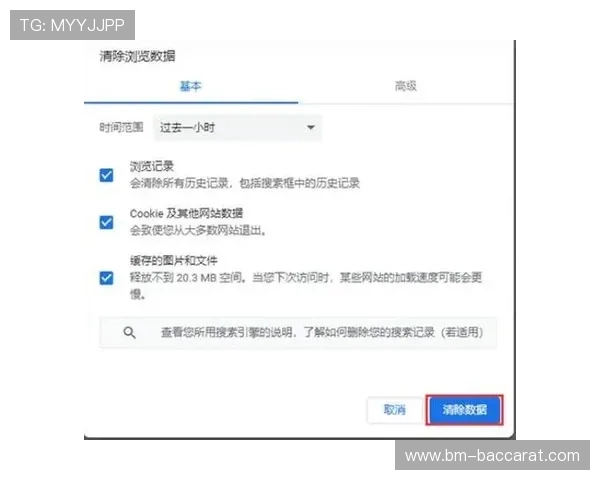
此外,在卸载过程中,部分游戏的存档、设置文件以及更新文件等可能会被保留下来。这些文件通常存储在系统的“AppData”文件夹中。要彻底删除这些文件,可以按下“Win + R”键打开运行窗口,输入“%appdata%”并按回车键,进入“AppData”文件夹。然后,找到并删除与Epic Games相关的文件夹,通常位于“Local”或“Roaming”文件夹中。
有些用户可能还会通过Epic Games Store下载并安装了DLC或其他附加内容,这些内容也会占用系统空间。为了确保彻底清理,可以进入相应的游戏目录,手动删除所有DLC或附加内容文件夹。这些文件夹可能包含在游戏的安装目录中,或者存储在单独的路径下。通过清理这些文件,能够有效释放系统空间,确保不留下任何多余文件。
3、清理Epic Games相关的注册表项和配置文件
除了文件和目录外,Epic Games在安装时也会在Windows注册表中创建一些条目。这些条目用于存储Epic Games客户端的配置信息以及与游戏相关的数据。虽然这些注册表项对系统运行没有直接影响,但如果不清理,它们可能会在系统中留下不必要的垃圾信息,影响计算机的性能。
要清理这些注册表项,用户可以使用Windows自带的注册表编辑器。按下“Win + R”键,输入“regedit”并按回车,打开注册表编辑器。在注册表编辑器中,搜索“Epic Games”或“Epic”相关的项。找到这些注册表项后,可以手动删除与Epic Games相关的所有条目。请注意,在编辑注册表之前,建议备份注册表,以防出现误删的情况。
如果不想手动操作注册表,用户还可以使用一些专业的注册表清理工具,如CCleaner等,自动扫描并删除与Epic Games相关的注册表项。这些工具可以帮助用户快速清理系统中的冗余注册表数据,提升计算机性能。
4、清理Epic Games的缓存和日志文件
Epic Games在运行过程中会生成一些缓存和日志文件,用于记录系统状态、下载进度以及错误信息。这些文件通常存储在Epic Games的安装目录或用户的“AppData”文件夹中,虽然这些文件不会直接影响计算机的运行,但随着时间的推移,它们可能会占用大量硬盘空间,导致系统性能下降。
清理这些缓存和日志文件的第一步是找到它们的存储位置。通常,Epic Games的缓存文件位于“C:\Users\用户名\AppData\Local\EpicGames\”目录中。用户可以进入该目录,删除其中的缓存文件夹。另外,Epic Games的日志文件通常存储在“C:\Users\用户名\AppData\Local\EpicGames\Launcher\Saved\Logs”路径下,用户可以根据需要手动删除这些日志文件。
如果希望定期清理这些缓存和日志文件,也可以使用系统优化工具如CCleaner,这些工具可以自动扫描并清理无用的缓存文件。定期清理这些文件,不仅能够释放硬盘空间,还能提高系统的运行速度。
总结:百家乐平台
要彻底移除Epic Games客户端及其相关的游戏文件,需要从多个方面进行操作。首先,卸载Epic Games客户端并清理相关的快捷方式;其次,删除游戏的安装目录及其残留文件;接着,清理Epic Games在注册表中的条目;最后,清理缓存和日志文件。通过这些步骤,用户可以确保Epic Games客户端以及所有关联的游戏文件彻底消失,从而恢复系统的整洁与流畅。
综上所述,卸载Epic Games并清理相关文件和记录需要一定的耐心和技巧,但这对于提升计算机性能和释放硬盘空间是非常有必要的。通过系统化的步骤,用户不仅可以避免系统垃圾文件堆积,还能够有效防止潜在的注册表错误和缓存文件过多的问题。希望本文提供的方法能够帮助玩家们彻底清除Epic Games客户端及其相关的游戏文件,保持系统的良好运行状态。